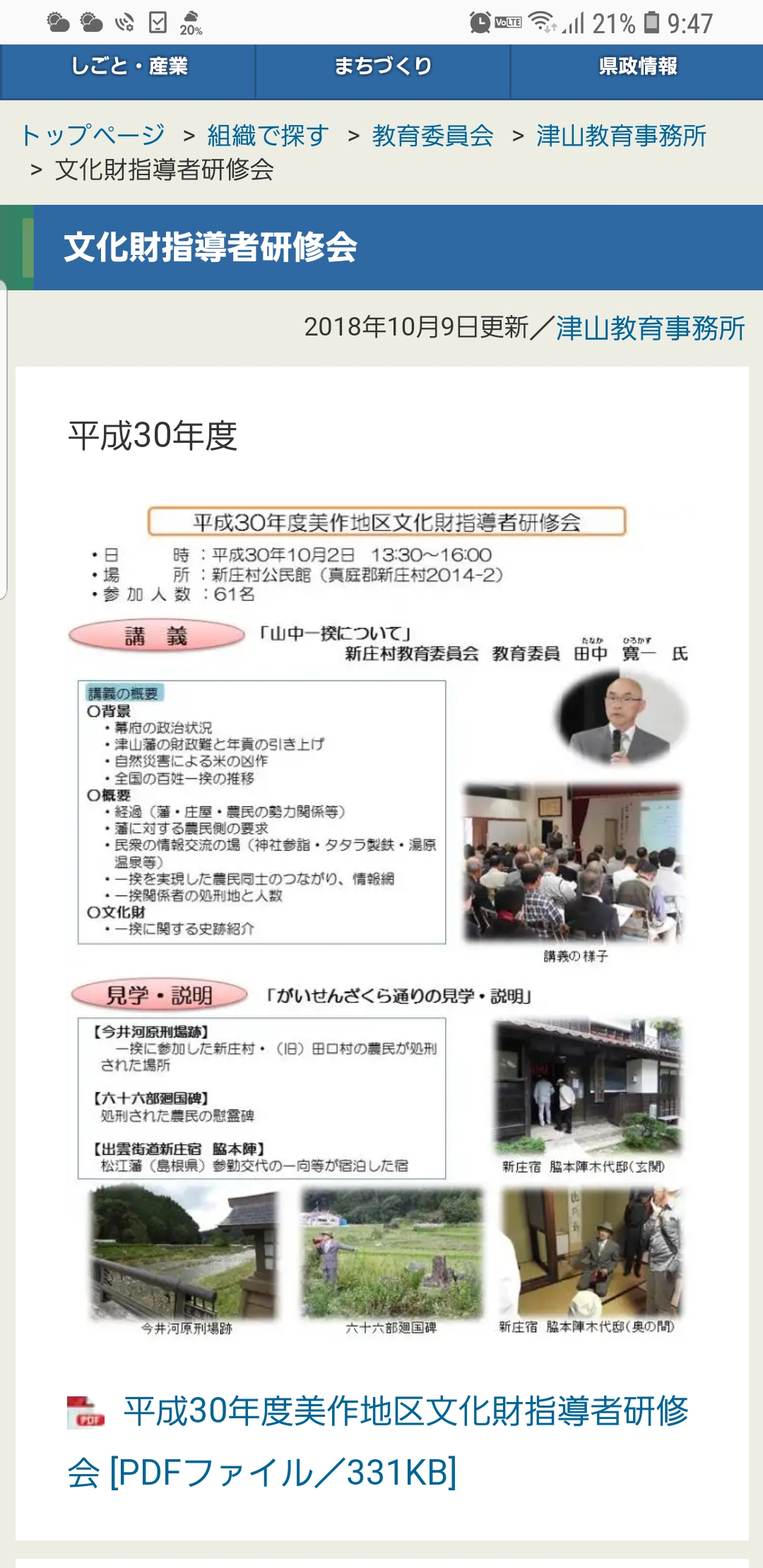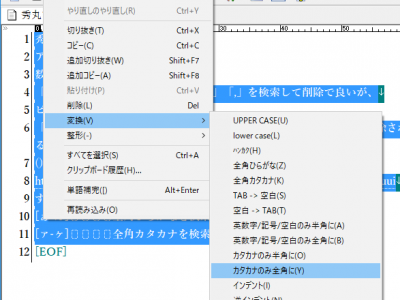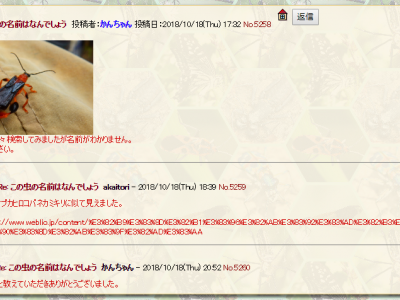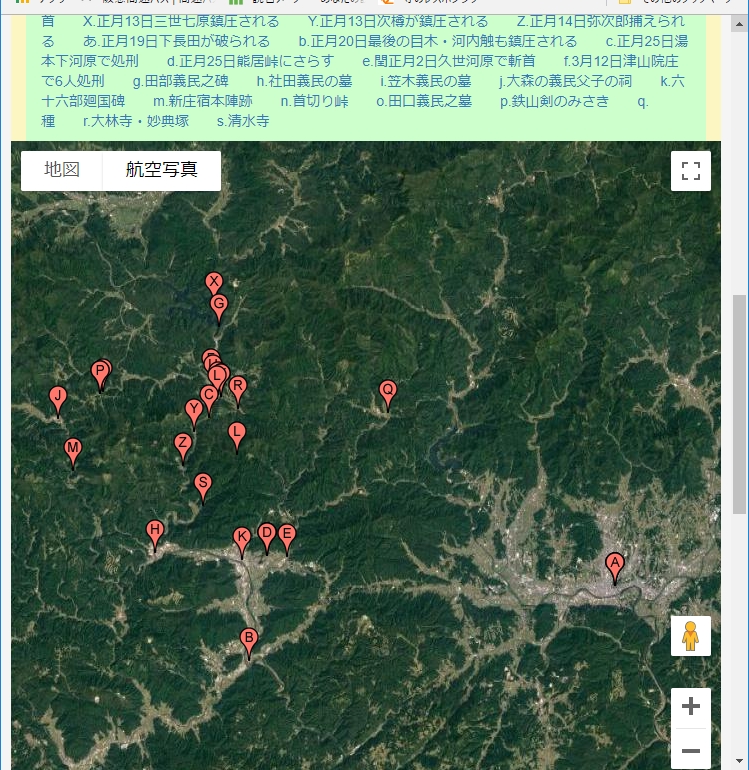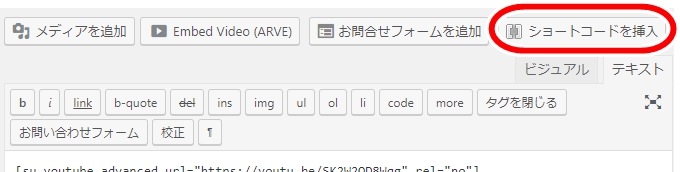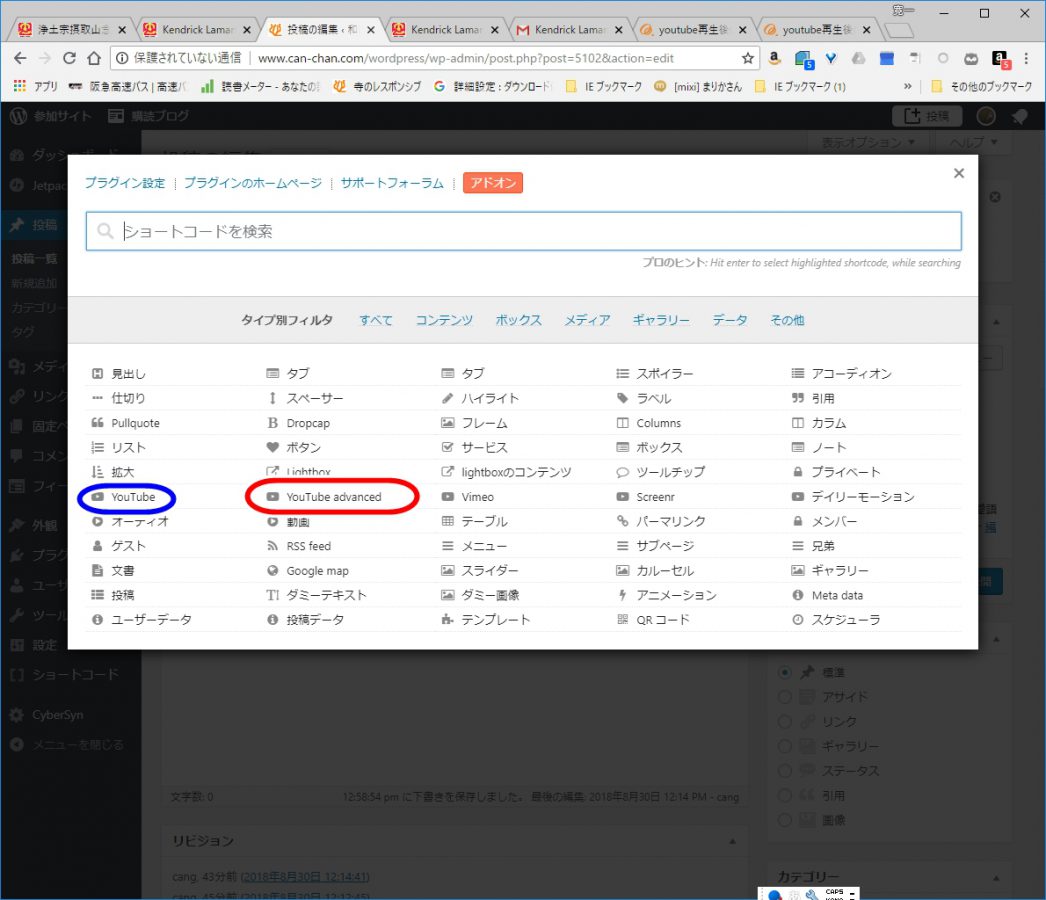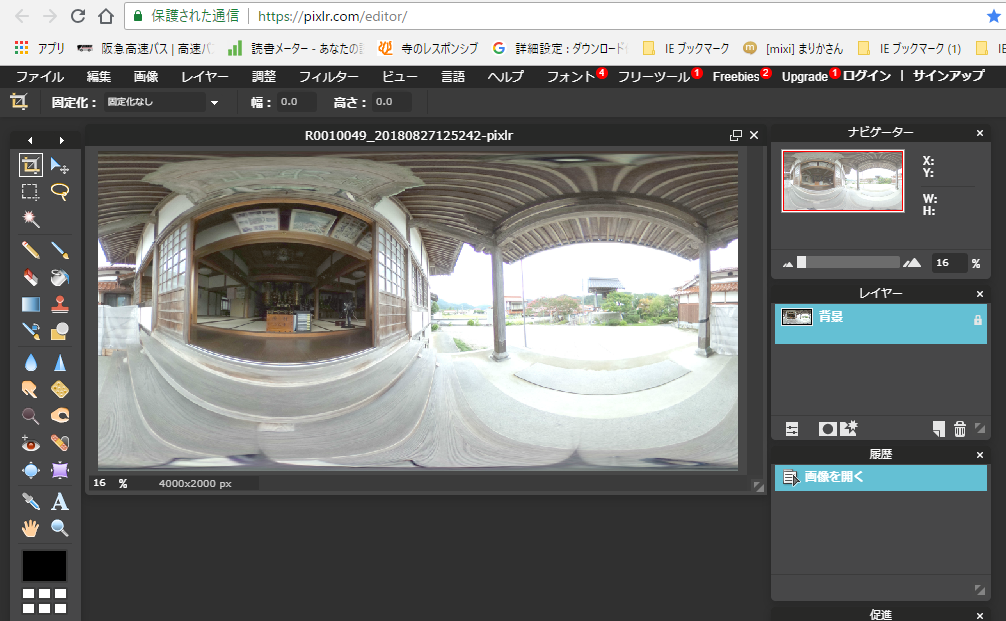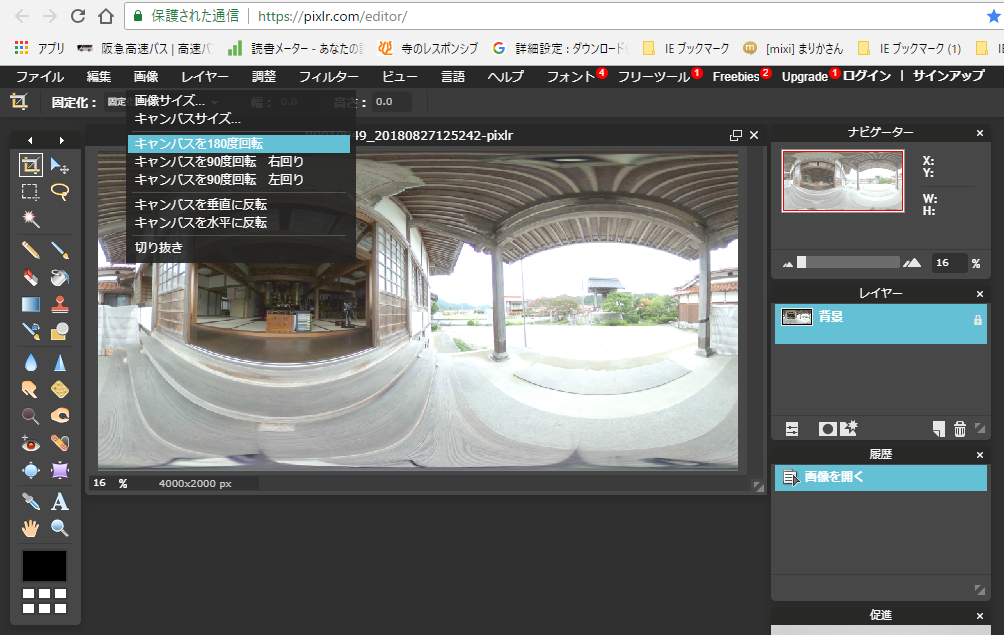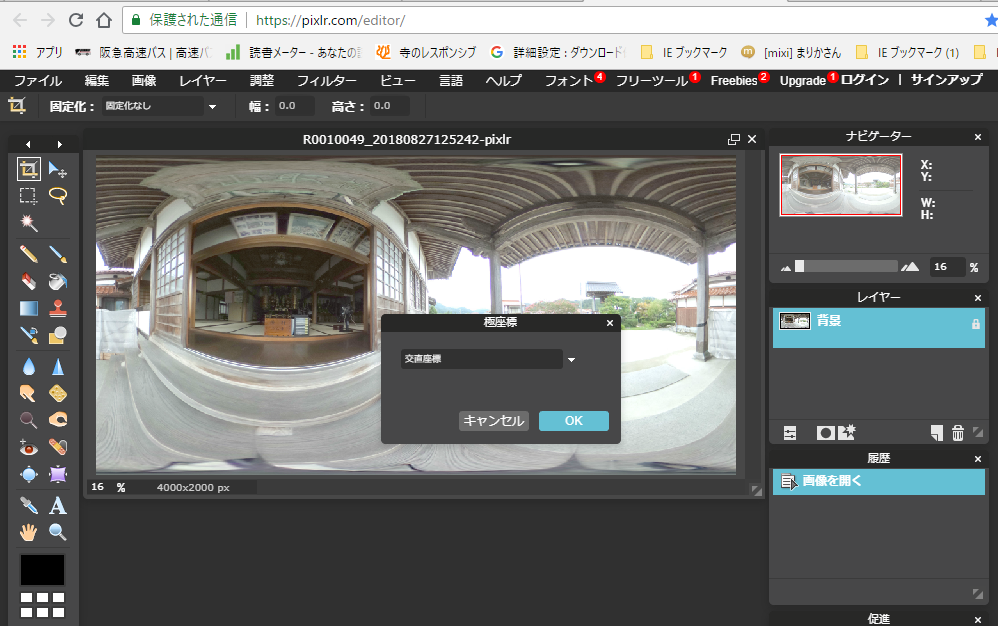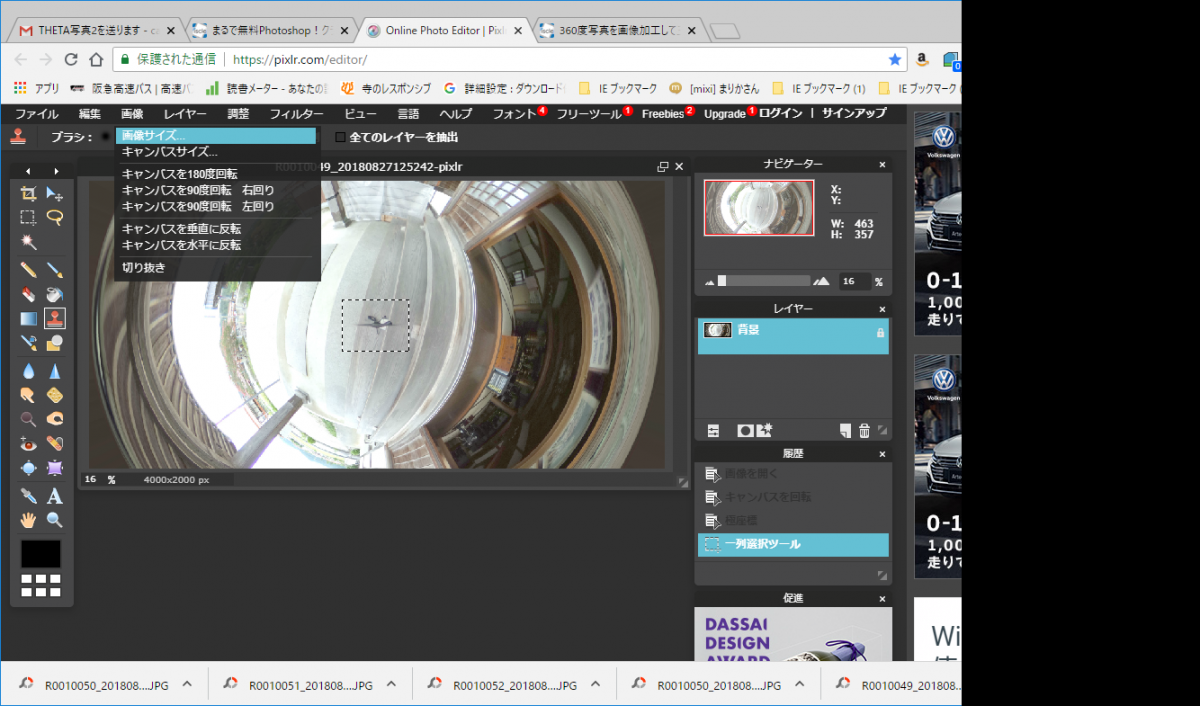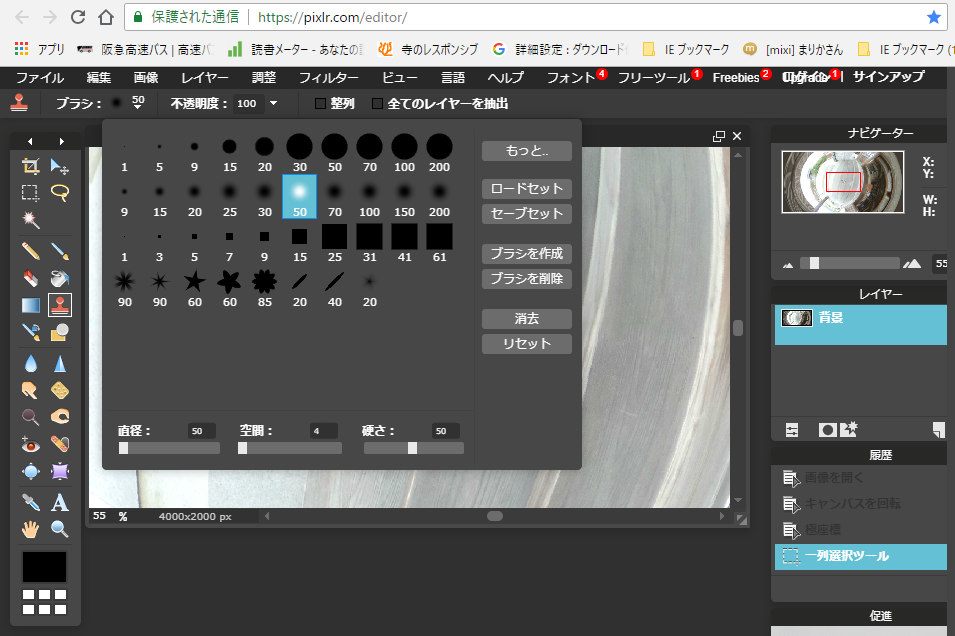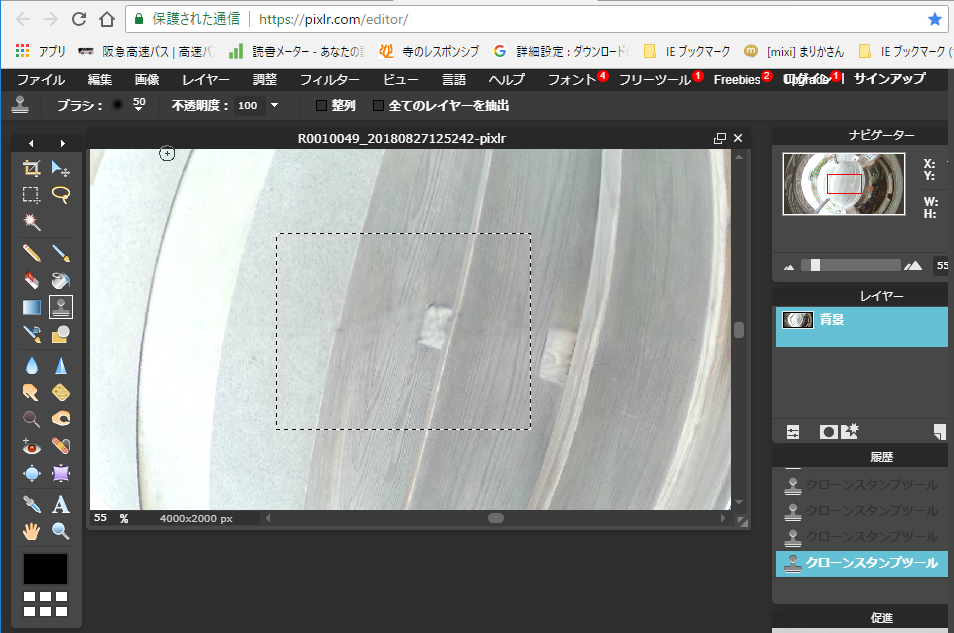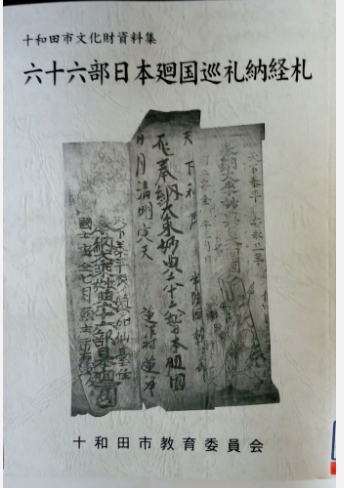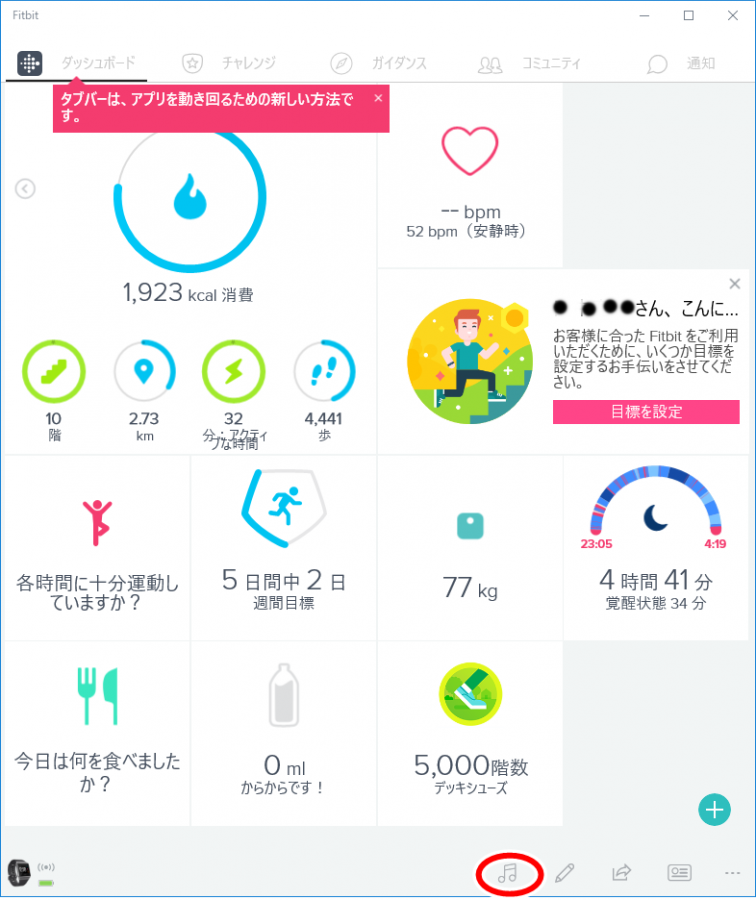それほど運動するわけではないが、スマートフォンと連動できる、心拍数、歩数計、音楽も持ち歩ける、などの言葉に惹かれてスマートウォッチ Fitbit Ionicを購入。
購入前のレビューではパソコンとのペアリングができないとか、音楽の転送ができない、という声もあり、不安を抱えながら、「3~5日充電不要、50m耐水性」に惹かれて思い切って購入。

音楽を再生しているところ
スマートフォンでFitbitアプリをインストールし、同期。メールアドレス、パスワードを入れて登録。
続いて、パソコンでもアプリをインストールし登録。

この時、パソコンに初めて入れたからと言って、「Fitbitに登録」をクリックしないこと。私は、パソコンでも登録と思って上をクリックしたら、スマートフォンとは別のメールアドレスを入力するように求められ、Gmailの+記号で別アドレスを設定して登録。ところがいつまで立っても同期できず、サポートセンターにメール。翌日には丁寧な返信が送られてきて、それに沿ってやろうとするができず。再度サポートに。やはりその返信を受けてもできない、添付されているようなパソコン画面にならない。
アプリを一旦削除し、再インストール。
次には上のスクリーンショットの青まるで囲んでいるところをクリック。
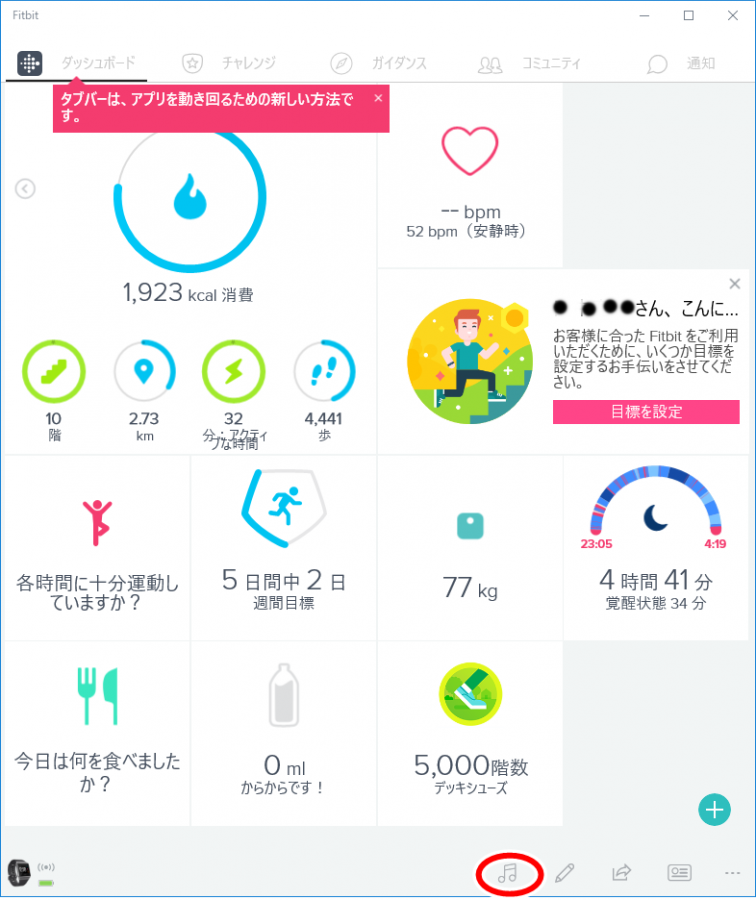
ログイン画面ではスマートフォンと同一のメールアドレス、パスワードで行うと、上のスクリーンショットのようになった。音楽のアイコン表示も出ている。
ここからは、パソコンの音楽MP3ファイルを選択して、100曲近くを転送することができた。一度の転送できるトラックは99以内かもしれない。これだけで6時間分の音楽データが入ったことになる。ストレージはまだ半分も使用していない。
◆◆◆◆◆◆◆◆サポートセンターからのメールを参考に◆◆◆◆◆◆◆◆◆◆◆◆
お問い合わせいただき誠にありがとうございます。
本件につきましては、音楽転送がうまくいかず、お客様にご不便をお掛けし申し訳ございません。
Ionicのマニュアルやコミュニティーサイトも既にお確かめ頂いており、引き続き問題が改善されず恐縮でございます。
早速、対処法にてご案内させて頂きたく存じますが、弊社にてより的確なご案内を差し上げられますよう、いくつかお伺いしたい部分がございます。
※ マニュアルやコミュニティーサイトもお確かめ頂いている為、すでに行われた手順や承知済みの情報もあるかと存じますが、再度お確かめ頂けますと幸いでございます。
まず、音楽転送を行う際、【Ionic】および【パソコン】が接続されているWIFIが同じネットワークである事をお確かめください。
つきまして、Wi-Fiの設定は「2.4GHz」である事と、パーソナルネットワーク「WPA・WPA2・WEP」である事をお確かめください。
次に、Windows 10にて音楽転送を行う際、お客様が仰る通り【Fitbit アプリ】から行います。
① Fitbitアプリを開き【Ionic】をクリックします。
② 【メディア】≫【パーソナルミューシック】をクリックしますと、音楽転送モードに切り替える画面が表示されます。
③ Ionic本体から【音楽】をタップし、【曲を転送】をタップいたします。※ こちらの手順では、IonicがWi-Fiに接続されている必要がございます。
④ Ionicが音楽転送に入りますと、アプリ画面が切り替わり、音楽を追加する画面が表示されます。
⑤ 曲を追加する際、アプリ内にて【プレイリスト】を作成する必要がございます。
⑥ パソコンに保存されている曲をアプリ画面へドラッグするような形で曲の転送が行われます。
※ 転送する曲に関しましては、こちらパソコンに保存されているファイルでしか転送する事はできません。
今後も、弊社にてより的確なご案内を差し上げられますよう、音楽転送を行われている間、どちらの画面で転送ができない、もしくは転送プロセスが止まってしまうかお聞かせくださいませ。
大変お手数おかけいたしますが、ご返信お待ちしております。
よろしくお願いいたします。
Yuya H. および Fitbit チーム
◆◆◆ NO2 ◆◆◆
Fitbitカスタマーサポートの細井と申します。
ご返信拝受いたしました。
ネットワーク帯域とセキュリティの種類をご確認いただきましてあ
りがとうございました。
ネットワーク帯域とセキュリティの種類は問題ないようです。
ご返信メールに「
PCのFitbitアプリでionicを選択し、
接続を試みるが、ディスプレイ番号の入力を終えた後、「
起動しませんか ◯終了しています」と表示されたあと、ペアリングに「
問題が発生しました」と出る。」とございますが、
ディスプレイ番号とは、
Ionic初期設定時に表示された4桁の数字のことでしょうか。

もし「ディスプレイ番号」
というのが上記認識てあっている場合は、
音楽転送時にこの操作は不要ですので、
下記参照の上再度音楽転送をお試しいただきたく存じます。
もし私の認識が異なるようでしたら詳細をお聞かせくださいますよ
うお願いいたします。
音楽転送の流れを改めてご案内いたします。
1. パソコンのFitbitアプリを開く
2. 「Wi-Fiを設定」をクリックしWi-Fiを接続します。
3. パソコンのFitbitアプリでIonicを同期
※ パソコンにBluetoothが搭載されていない場合は、1.
2.3.5の手順をスマートフォンアプリで行ってください。

4. 同期後、パソコンとスマートフォンのBluetoothを「
オフ」にし、充電ケーブルでIonicとパソコンを接続します。
5. パソコンのFitbitアプリ → アカウント → Ionic → メディア → 「パーソナルミュージック」 をタップ

6. Ionic本体画面の「音楽」をタップし、画面の下にある「
曲を転送」をタップ
※ 接続に数分かかることがあります。

7. パソコンのFitbitアプリ画面が変わります。「
ミュージックへようこそ」→「プレイリスト作成」

8. プレイリストを作成し音楽を転送してください
※プレイリストの選択に数分かかる場合は、
バッテリー保護のためにWi-
Fi接続が切れている可能性があります。
その場合はIonic画面の「音楽を転送」
を再度タップして再接続し、プレイリストの選択を続けます。
以上です。
上記お試しいただいても音楽転送ができない場合はもう一度ご連絡
ください。
引き続きサポートさせていただきますので何とぞよろしくお願いい
たします。
細井由美 および Fitbit チーム
–この Eメールに直接返信すると、お客様の案件が更新されます。 #26360885
Fitbit コミュニティ に参加しよう!質問と回答。やる気を持続。Fitbit友を紹介。
<Fitbitカスタマーサポート>
ご利用に際しての不明点やトラブルのお問い合わせはこちらまで
TEL: 0120-998-549 (フリーダイヤル)
受付: 平日 9:00~18:00
ref:_00D40N2lj._5000b1JtriQ:ref